掌握 EZGIF 如何在一分钟内裁剪视频:分步指南
在某些情况下,您录制了视频但遇到了一些问题。您面临的问题之一是侧面的黑条。当然,重新拍摄你的镜头会很麻烦。从头开始会划伤你付出的努力和时间。幸运的是,您不必重新录制视频。
只要您有裁剪工具,就可以快速轻松地去除视频文件两侧的黑条。更不用说,还有一些在线工具可以帮助您解决问题。在这里,您将了解到 EZGIF 视频缩放器 裁剪目标视频。查看以下步骤以了解该过程。

第 1 部分。如何在 EZGIF 中调整视频大小的指南
如前所述,EZGIF 是一个在线视频和 GIF 编辑程序。它允许您裁剪、旋转、调整大小和执行其他视频编辑任务,而无需安装任何软件或花费一分钱。根据我们的观察,它不会为您的视频添加水印。然而,它有局限性,就像其他互联网程序一样。 EZGIF 一次只能处理一个视频。文件大小限制为 100MB。此外,它只允许有损视频编辑。如果您不介意,我将引导您完成以下步骤。
步骤1。 首先,您需要在计算机上启动浏览器。然后,访问该工具的官方网站以访问其视频编辑选项。除了调整视频大小,您还可以使用 EZGIF 调整 GIF 文件的大小。
第2步。 接下来,点击 视频转GIF 从主界面,将出现另一组选项。从这里选择 裁剪视频 并通过勾选上传文件 选择文件 按钮。然后,打 上传视频!
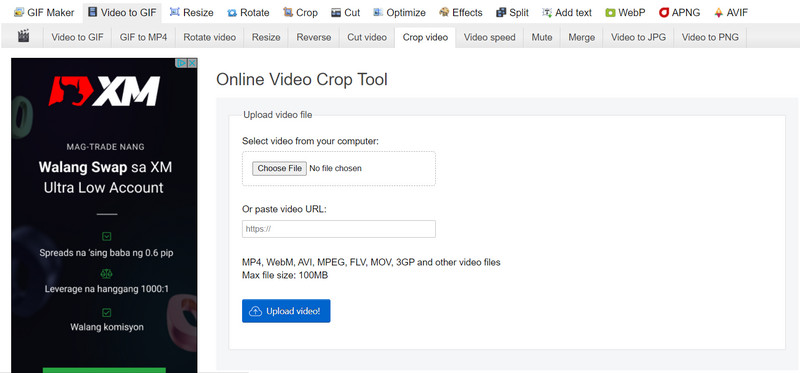
第三步 之后,调整左侧、顶部、宽度和高度。您也可以选择 纵横比 通过在选定的宽高比上打勾。
第四步。 最后,击中 裁剪视频! 页面底部的按钮开始裁剪过程。
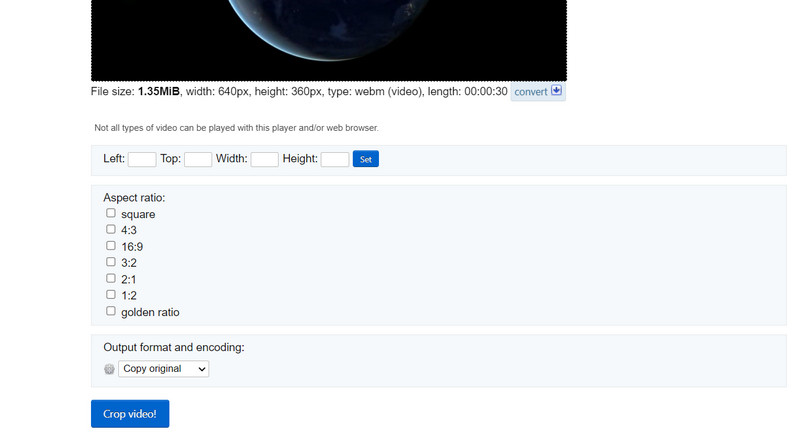
优点
- 它提供多种纵横比,便于视频裁剪。
- 旋转和转换视频。
- 将输出另存为副本原件或 MP4。
缺点
- 它充满了广告。
第 2 部分。 EZGIF 的更好替代品
不管你接受与否,并不是每个人都是 EZGIF 的粉丝。如果您喜欢利用互联网完成工作,那么您会喜欢上它。然而,并不是每个人都可以访问互联网链接。但是,我们有一个 EZGIF 的替代程序,可以让您以相同的质量调整视频的大小。 Vidmore视频转换 是这个软件的名字。
这使得修剪视频和调整视频大小变得更加容易,而无需更改大量设置。直观的用户界面包含所有导航和功能。最好的功能是只需简单点击几下即可选择纵横比或裁剪影片。您无需花时间阅读和理解订单。此外,它是一种更快、更实用的裁剪电影方法。下面列出了以 Vidmore 方式学习 EZGIF 裁剪视频的步骤。
Step 1. 获取软件后安装
您必须首先使用 免费下载 选项如下所示。之后在您的 PC 上安装并运行该软件。之后,您可以开始环游以适应该小工具。
步骤 2. 插入要裁剪的视频文件
在主界面上,您可能已经看到一个加号符号。单击它,然后使用文件资源管理器选择要裁剪的视频文件。然后,它将加载到软件中,并显示其所有属性,包括视频的当前尺寸。
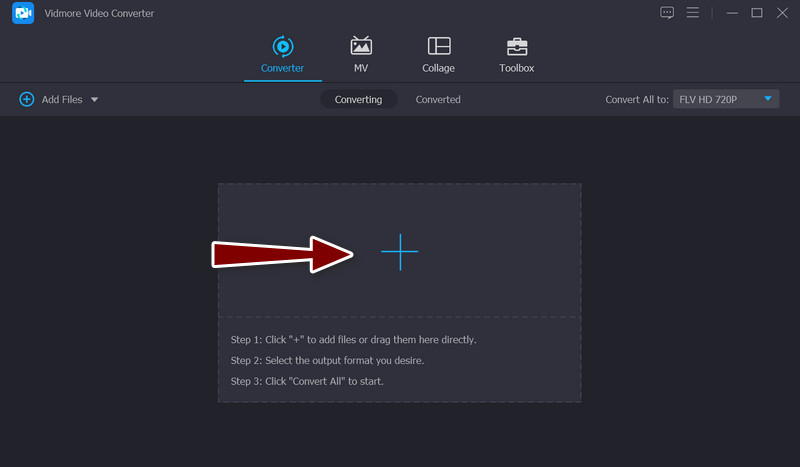
第 3 步。您可以使用视频编辑器
选择 棍棒 符号,代表程序的视频编辑工作室,位于视频的缩略图上。您可以通过单击此按钮访问视频编辑窗口。
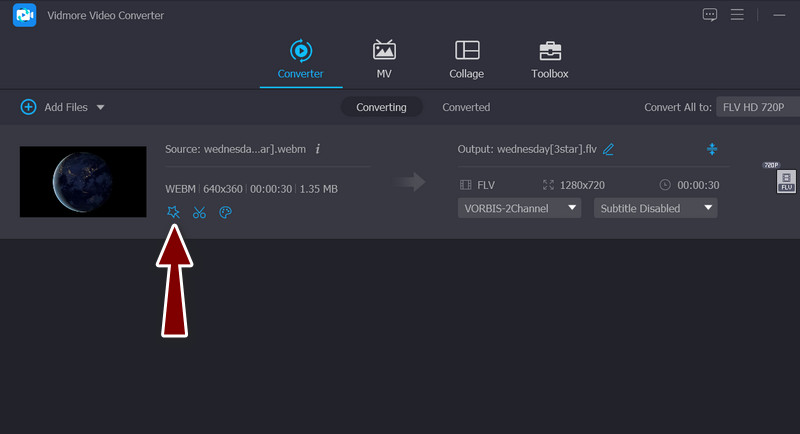
步骤 4. 调整视频大小
的 作物面积 进入主程序后,菜单应位于界面底部。通过输入所需的宽度和高度值,您可以更改尺寸。在编辑窗格中,您可以手动修改裁剪滑块。还可以对视频进行平移、旋转和缩放。完成后,单击 好 按钮以保留您的更改。
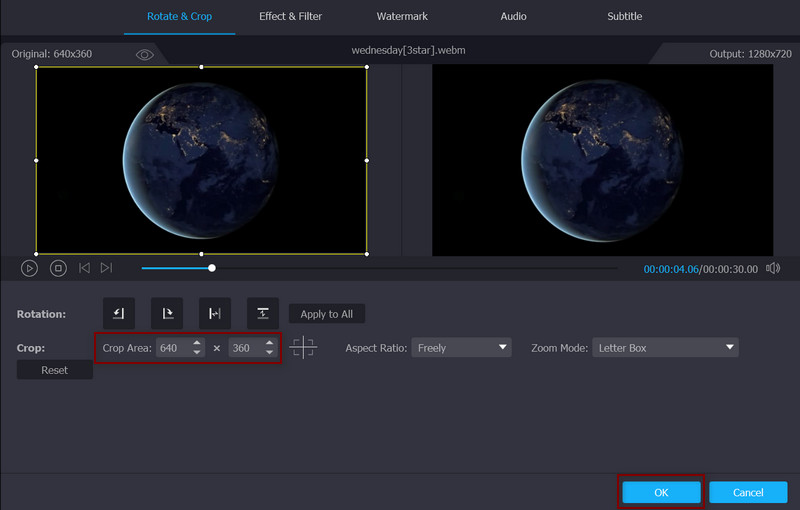
优点
- 手动和自动裁剪视频。
- 它不会留下水印。
- 它支持多种视频文件格式。
- 提高视频质量。
缺点
- 需要升级到高级帐户才能访问所有高级功能。
第 3 部分。有关在 EZGIF 中调整视频大小的常见问题解答
是否可以在不损失质量的情况下在线裁剪视频?
大多数网络视频编辑器应用程序和桌面软件只能进行有损编辑。这表明您将无法在原始条件下获得相同的输出质量。另一方面,您可以使用 Kapwing 在线裁剪视频以保持质量。
我可以免费使用 EZGIF 吗?
是的,EZGIF 是完全免费的,有一些小的限制,例如文件大小。此外,因为网站上没有购买或会员资格。
如何在 EZGIF 上调整 GIF 的大小?
除了调整视频大小,您还可以上传 GIF 文件并使用该工具裁剪它们。
结论
通过上面的教程,您应该学会如何使用 EZGIF 调整大小 轻松在线观看视频。因此,您不必下载软件。除此之外,如果您不喜欢在网络上裁剪视频,您也可以使用替代方案。


